Vous devez désactiver cette fonctionnalité chaque fois que vous mettez à jour votre Windows.
- La sécurité Windows peut parfois analyser et corrompre des fichiers qui ne sont pas dangereux.
- Les fichiers liés aux jeux vidéo, tels que les fichiers de sauvegarde, sont affectés, mais cela peut également affecter d'autres fichiers.
- Il existe une solution simple pour empêcher la sécurité Windows de le faire.
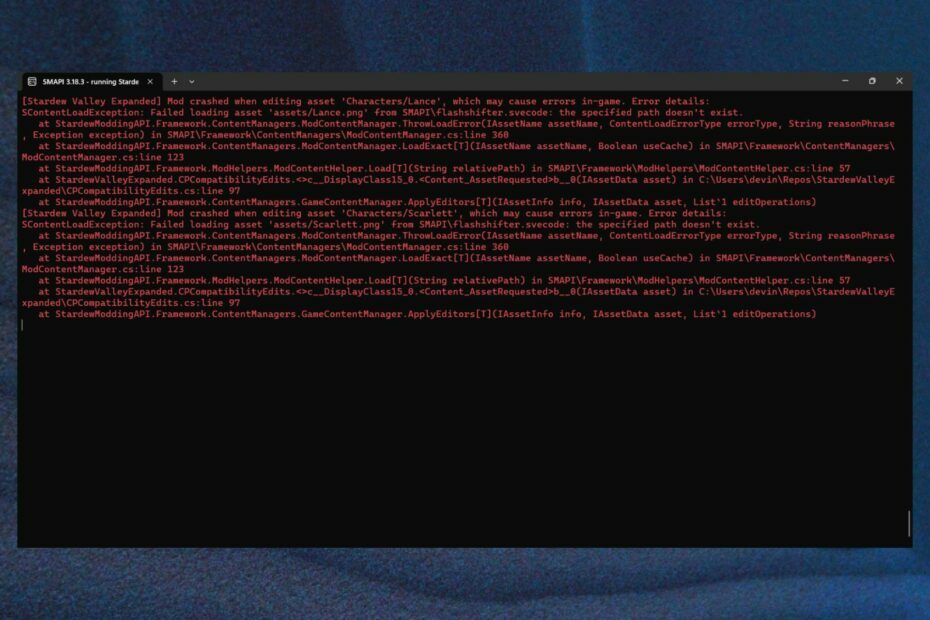
XINSTALLER EN CLIQUANT SUR LE FICHIER DE TÉLÉCHARGEMENT
- Télécharger l'outil de réparation Restoro PC qui vient avec des technologies brevetées (brevet disponible ici).
- Cliquez sur Lancer l'analyse pour trouver les problèmes Windows qui pourraient causer des problèmes au PC.
- Cliquez sur Tout réparer pour résoudre les problèmes affectant la sécurité et les performances de votre ordinateur.
- Restoro a été téléchargé par 0 lecteurs ce mois-ci.
La sécurité Windows est l'une des meilleures applications antivirus du marché et, à elle seule, elle fait un excellent travail pour protéger votre ordinateur. Cependant, il peut parfois analyser les mauvais fichiers et les signaler comme corrompus, les rendant ainsi inutilisables.
Cela peut arriver avec n'importe quel type de fichier. En fait, un utilisateur de Reddit a rencontré ce bogue en essayant d'accéder aux fichiers sauvegardés d'un jeu vidéo.
La sécurité Windows continue de ruiner mes sauvegardes de jeu
par u/BearDenTN dans Windows11
Apparemment, depuis la dernière mise à jour de Windows, cet utilisateur a perdu un fichier de sauvegarde à cause de la corruption, au moins une fois par session. C'est parce que Windows Security analyse le fichier en même temps que l'utilisateur essaie de l'enregistrer.
Maintenant, il existe plusieurs façons de traiter ce problème. Une solution consiste à mettre en liste blanche les fichiers et les dossiers. Vous pouvez même mettre en liste blanche vos plateformes de jeu, comme Steam. Si vous rencontrez ce problème lorsque vous jouez, vous pouvez également ajouter le jeu à la liste autorisée de Defender. De cette façon, la sécurité Windows ne passera pas par là. Une autre solution consiste simplement à désactiver Windows Defender.
Mais disons que vous avez déjà fait ces choses et que Windows Security supprime toujours vos fichiers ou les corrompt. Que faire alors? Dans ce cas, vous devez encore faire une chose et vos fichiers doivent être en sécurité.
Voici comment empêcher la sécurité Windows de supprimer vos fichiers
- Presse les fenêtres + je pour ouvrir Paramètres.
- Aller à Confidentialité et sécurité et cliquez dessus.
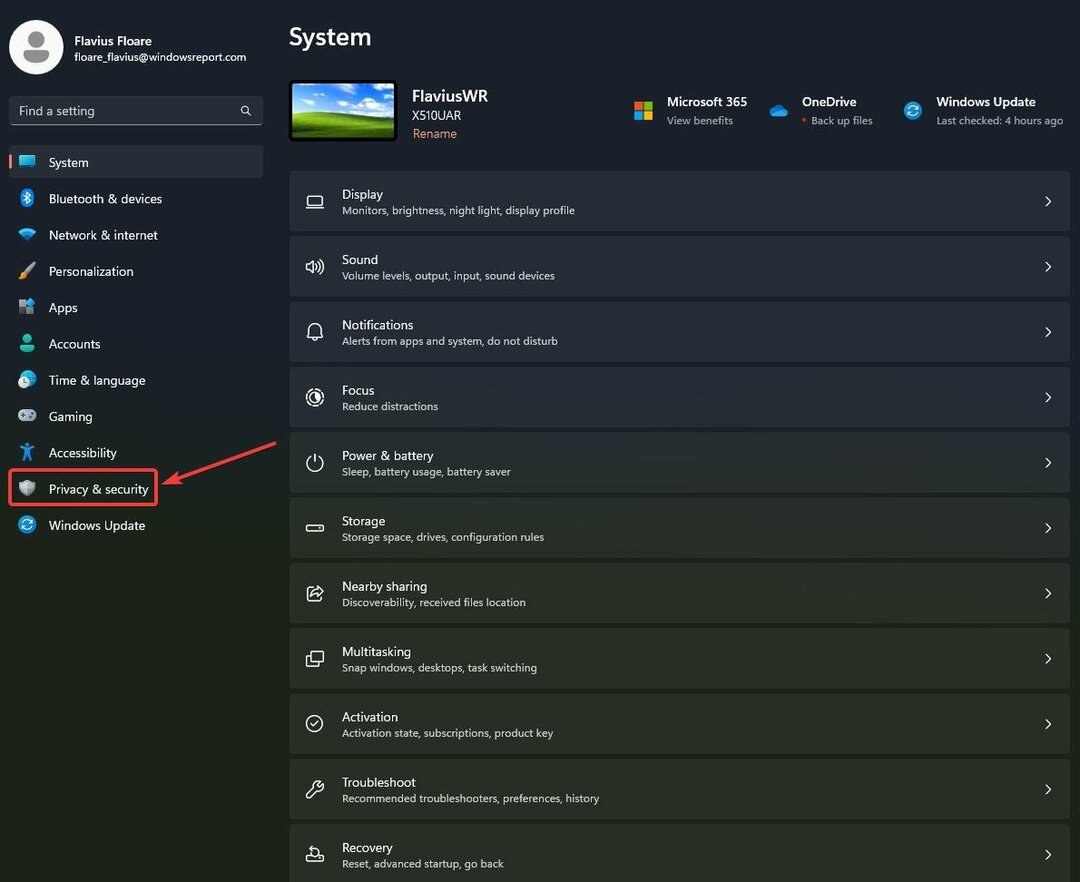
- Aller à Sécurité Windows et cliquez sur l'onglet.
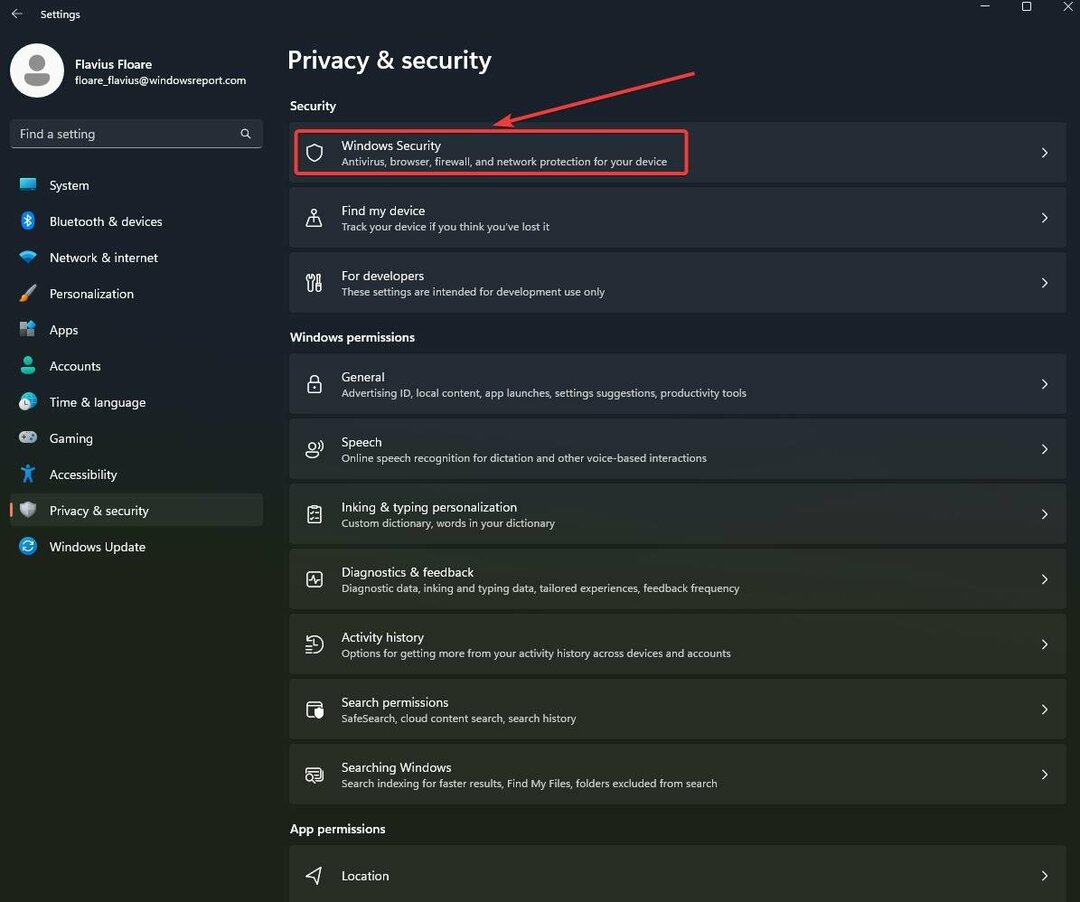
- Sélectionner Protection contre les virus et les menaces et cliquez dessus.
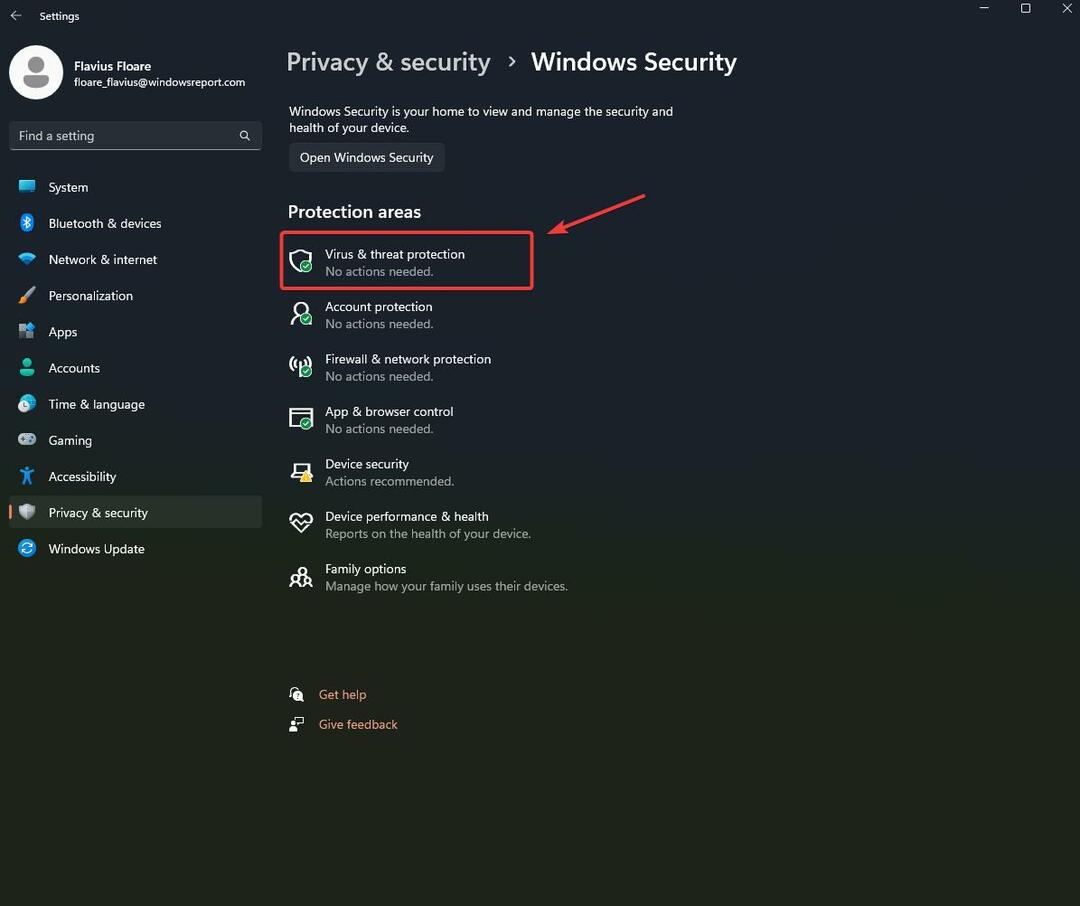
- Aller à Paramètres de protection contre les virus et les menaces et cliquez sur Gérer les paramètres.
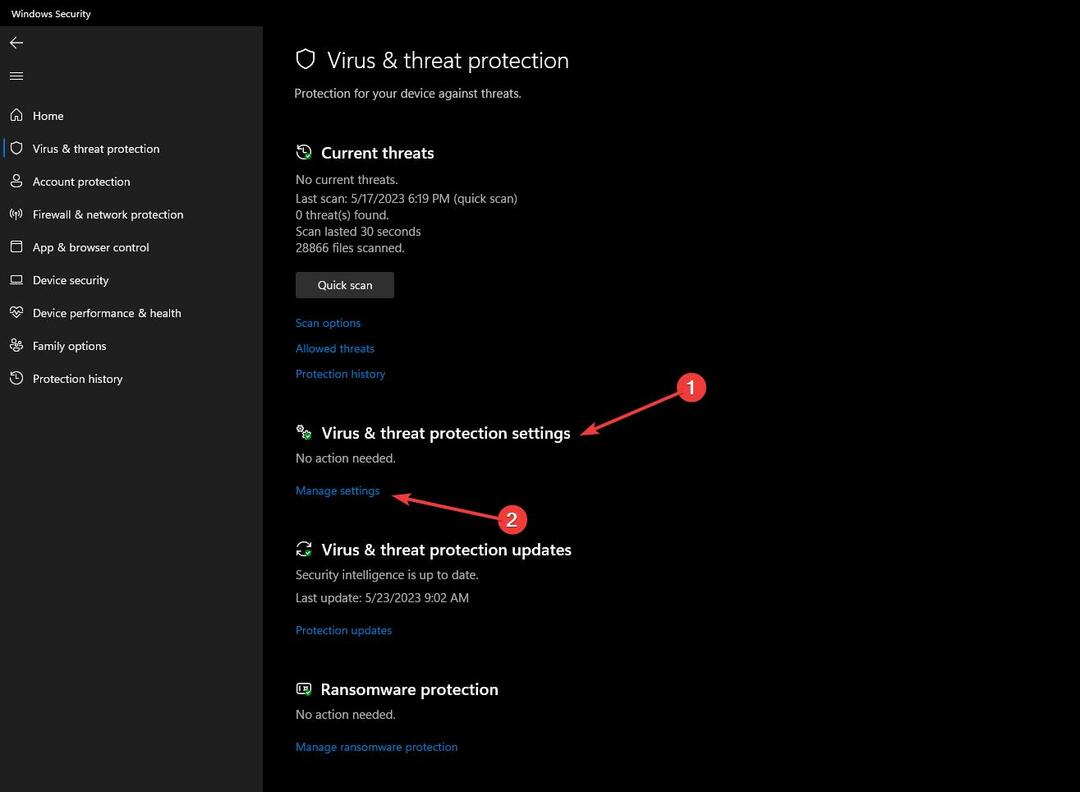
- Aller à Autoprotection et éteignez-le.
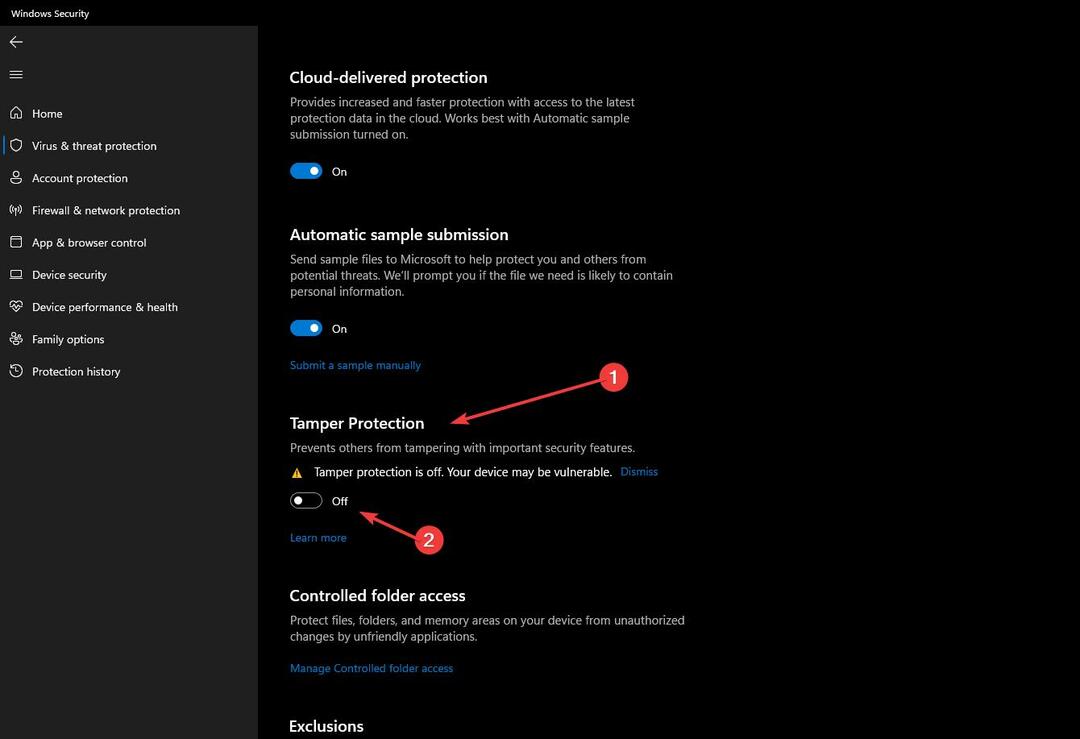
- Redémarrez votre PC et vérifiez l'application de sécurité Windows pour voir si la protection en temps réel se réactive ou non.
La protection anti-falsification est une fonctionnalité de Windows qui garantit que vous êtes protégé contre les logiciels malveillants à tout moment. Par exemple, si vous désactivez la protection en temps réel, cette fonctionnalité la réactivera après un certain temps. C'est pourquoi vous devez également désactiver cette fonctionnalité.
Vous devez également savoir que la protection antialtération est automatiquement activée après chaque mise à jour importante de Windows que vous installez sur votre PC. Si vous rencontrez ce problème, juste après avoir installé les mises à jour Windows, la désactivation de la protection contre les falsifications devrait le résoudre.
Souvenez-vous-en, la prochaine fois que vous mettez à jour.
Avez-vous rencontré ce problème? Quelle en est votre expérience? Faites-nous savoir dans la section commentaires ci-dessous.
Vous rencontrez toujours des problèmes ?
SPONSORISÉ
Si les suggestions ci-dessus n'ont pas résolu votre problème, votre ordinateur peut rencontrer des problèmes Windows plus graves. Nous vous suggérons de choisir une solution tout-en-un comme Fortifier pour résoudre efficacement les problèmes. Après l'installation, cliquez simplement sur le Afficher et corriger bouton puis appuyez sur Lancer la réparation.


